レジストリやデータフォルダをコピーすればOK。
設定をソフトのインストール先フォルダ内に保存しているソフトは、ソフトのフォルダを新しい環境にコピーするだけで済むが、そのほかの場所に設定を保存するタイプのソフトは、少々手間がかかる。
設定がレジストリに保存されるタイプのソフトは、「PickBack2」などのソフトでレジストリをエクスポートして、引っ越し先の環境でインポートしよう。
「Application Data」などのフォルダに設定を保存するタイプのソフトもある。これらは、保存先のフォルダを見つけて、新しい環境の同じ場所にコピーしてやればいい。
設定がレジストリに保存されるタイプのソフトは、「PickBack2」などのソフトでレジストリをエクスポートして、引っ越し先の環境でインポートしよう。
「Application Data」などのフォルダに設定を保存するタイプのソフトもある。これらは、保存先のフォルダを見つけて、新しい環境の同じ場所にコピーしてやればいい。
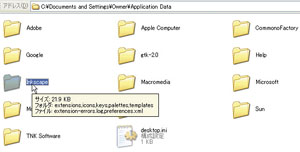 フォルダオプションで隠しフォルダを表示するように設定して、エクスプローラのアドレスバーに「%app data%」と入力すれば、アプリケーションデータフォルダを表示できるはずだ。一部のソフトの設定はここに保存されているので、新しい環境にコピーしてみよう
フォルダオプションで隠しフォルダを表示するように設定して、エクスプローラのアドレスバーに「%app data%」と入力すれば、アプリケーションデータフォルダを表示できるはずだ。一部のソフトの設定はここに保存されているので、新しい環境にコピーしてみよう
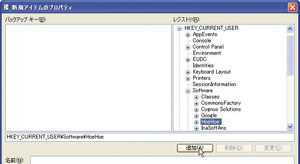 PickBack2を起動し、「追加」ボタンで項目選択画面を開き、右のツリーでバックアップしたいレジストリ項目を選択して「追加」を押そう。ソフトの設定などの項目は、大抵「HKEY_CURRENT_USER」→「Software」の下にある
PickBack2を起動し、「追加」ボタンで項目選択画面を開き、右のツリーでバックアップしたいレジストリ項目を選択して「追加」を押そう。ソフトの設定などの項目は、大抵「HKEY_CURRENT_USER」→「Software」の下にある
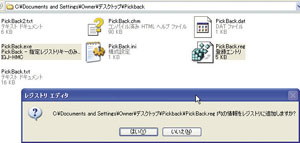 バックアップしたレジストリデータは、PickBackの実行ファイルがあるフォルダに「PickBack.reg」というファイル名で保存される。このファイルを新しい環境にコピーして実行し、確認ダイアログで「はい」を押せばインポートできる
バックアップしたレジストリデータは、PickBackの実行ファイルがあるフォルダに「PickBack.reg」というファイル名で保存される。このファイルを新しい環境にコピーして実行し、確認ダイアログで「はい」を押せばインポートできる
 全世界1,000万以上ダウンロード超え!水分補給サポートアプリ最新作『Plant Nanny 2 - 植物ナニー2』が11/1より日本先行配信開始中
全世界1,000万以上ダウンロード超え!水分補給サポートアプリ最新作『Plant Nanny 2 - 植物ナニー2』が11/1より日本先行配信開始中 たこ焼きの洞窟にかき氷の山!散歩を習慣化する惑星探索ゲーム『Walkr』がアップデート配信&6/28までアイテムセール開始!
たこ焼きの洞窟にかき氷の山!散歩を習慣化する惑星探索ゲーム『Walkr』がアップデート配信&6/28までアイテムセール開始! 【まとめ】仮想通貨ビットコインで国内・海外問わず自由に決済や買い物ができる販売サイトを立ち上げる
【まとめ】仮想通貨ビットコインで国内・海外問わず自由に決済や買い物ができる販売サイトを立ち上げる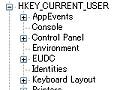 新規マシンに旧PCのレジストリやデータフォルダをコピー
新規マシンに旧PCのレジストリやデータフォルダをコピー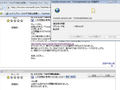 IEのダウンロードダイアログが出なくなった……。設定が見当たらないけど、どうやって直すの?
IEのダウンロードダイアログが出なくなった……。設定が見当たらないけど、どうやって直すの? Google製ツールと一緒に仕込まれるGoogleUpdateを消し去りたい。
Google製ツールと一緒に仕込まれるGoogleUpdateを消し去りたい。 Application Dataを削除したい。
Application Dataを削除したい。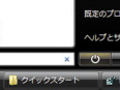 フォルダの表示がおかしい……画像ファイルなのになぜか「アルバム」って項目がある……?
フォルダの表示がおかしい……画像ファイルなのになぜか「アルバム」って項目がある……? 子供がネットゲームばかりして困ってます。ゲームを起動させない方法はないですか?
子供がネットゲームばかりして困ってます。ゲームを起動させない方法はないですか?
